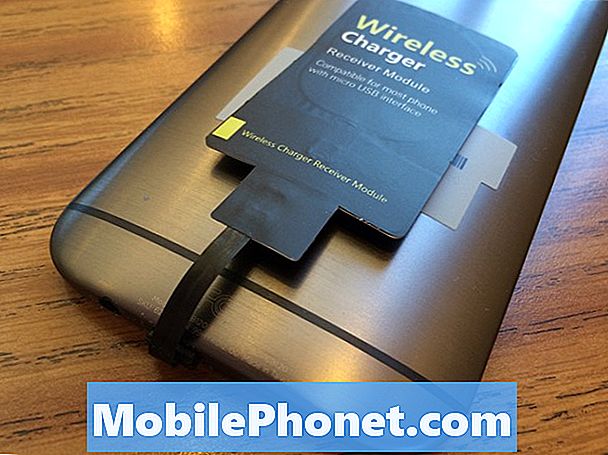Inhoud
Deze gids zal je tonen hoe je Memoji op de iPhone X gebruikt om je eigen aangepaste Animoji te maken die je kunt gebruiken in Berichten en in FaceTime.
Zie dit als een Bitmoji Animoji, maar het is niet zo eenvoudig om een perfect duplicaat te krijgen als met andere services.
Een voordeel van de Memoji is dat je er verschillende kunt maken, zodat je er een hebt voor elke situatie, grappig, formeel en elke dag.
De Memoji iOS 12-functie werkt alleen op de iPhone X, iPhone Xs, iPhone Xs Max en iPhone Xr.
Hoe een memoji te maken
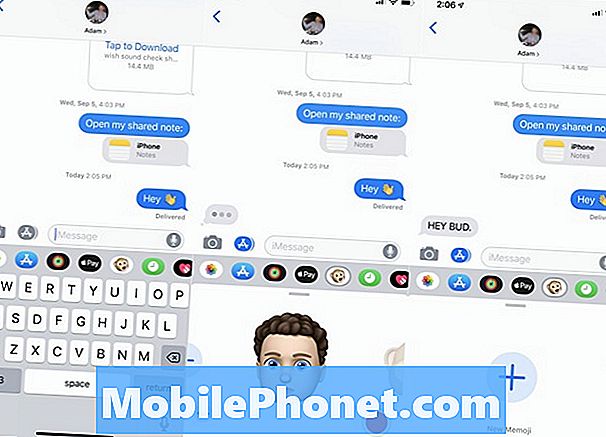
Hoe een Memoji maken op iOS 12.
U moet beginnen met het maken van een Memoji voordat u er een kunt gebruiken. Dit gebeurt in de Berichten-app op de iPhone. Dit is wat je moet doen.
- Open berichten.
- Tik op het Apps-pictogram.
- Tik op het Animoji-pictogram (de aap).
- Scrol helemaal naar links en tik op het + -teken om een nieuwe Memoji te maken.
Hier kunt u het algehele uiterlijk van uw Memoji aanpassen. Er zijn veel opties om te kiezen, en je kunt veel verschillende versies maken, dus ga wild.
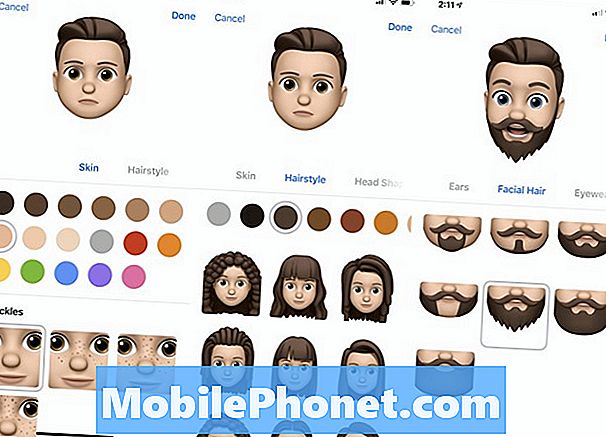
Kies de rest van je opties om een Memoji te maken.
- Kies de huidskleur en eventuele sproeten.
- Tik op Kapsel om over te schakelen naar de volgende optie.
- Ga door terwijl je de rest van je opties kiest.
- Als je klaar bent, ben je weer terug in Berichten en kun je het gaan gebruiken.
Als je de algehele look leuk vindt en een variatie wilt maken, kun je op de drie puntjes linksonder tikken. Hiermee kunt u de Memoji bewerken, dupliceren of verwijderen.
Memoji gebruiken
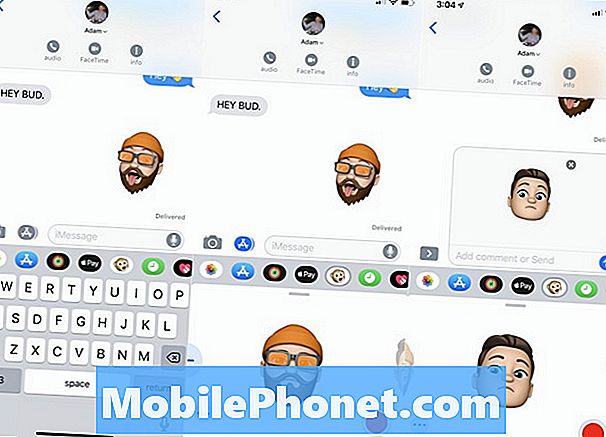
Memoji gebruiken in berichten op de iPhone.
Nadat u uw Memoji hebt gemaakt, kunt u deze gaan gebruiken in FaceTime en Berichten.
In Berichten kunt u Memoji op dezelfde manier gebruiken als met Animoji.
- Open berichten.
- Tik op het Apps-pictogram.
- Tik op het Animoji-pictogram (de aap).
- Kies je Memoji
- Tik op opnemen om een timer van 30 seconden te starten.
- of Tik op de Memoji om er een foto van te maken.
U kunt Memoji ook in FaceTime gebruiken. Hiermee kunt u uw gezicht vervangen door de Animoji-versie. Je kunt Animoji nu ook in FaceTime gebruiken.
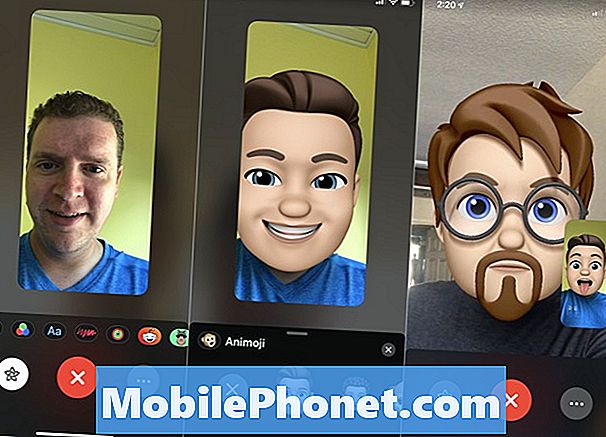
Memoji gebruiken in FaceTime.
- Start een FaceTime-videogesprek met iemand.
- Tik op het Effects-pictogram aan de linkerkant.
- Kies je Memoji.
- Je ziet een voorbeeld van je Memoji.
- Tik nogmaals op de effectenknop om terug te keren naar FaceTime.
U kunt een Memoji-gesprek in twee richtingen hebben, maar houd er rekening mee dat de andere beller u ziet zonder de Memoji totdat u deze activeert.
iOS 12 vs iOS 11: wat is nieuw in iOS 12.2